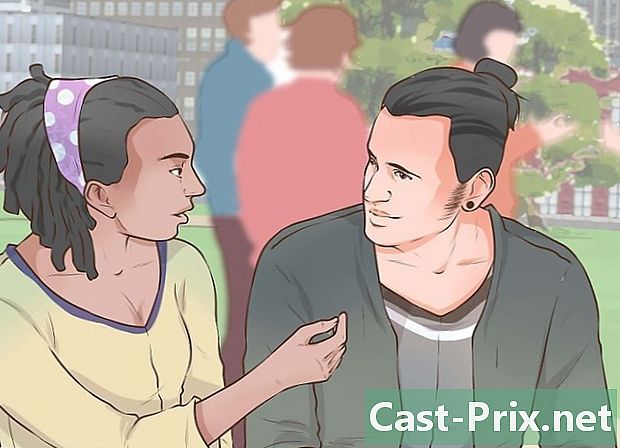Τρόπος χρήσης των προτύπων εγγράφων στο Microsoft Word
Συγγραφέας:
Lewis Jackson
Ημερομηνία Δημιουργίας:
5 Ενδέχεται 2021
Ημερομηνία Ενημέρωσης:
1 Ιούλιος 2024

Περιεχόμενο
- στάδια
- Μέθοδος 1 Επιλέξτε ένα πρότυπο στα Windows
- Μέθοδος 2 Επιλέξτε ένα πρότυπο σε Mac
- Μέθοδος 3 Εφαρμόστε ένα πρότυπο σε ένα υπάρχον έγγραφο στα Windows
- Μέθοδος 4 Εφαρμογή πρότυπου σε υπάρχον έγγραφο σε Mac
- Μέθοδος 5 Δημιουργήστε ένα πρότυπο στα Windows
- Μέθοδος 6 Δημιουργήστε ένα πρότυπο για Mac
Είτε πρόκειται για υπολογιστές με Windows είτε για Mac, το Microsoft Word προσφέρει τη δυνατότητα επιλογής ή δημιουργίας προτύπων. Πρόκειται για προ-μορφοποιημένα έγγραφα για ειδικούς σκοπούς, όπως τιμολόγια, ημερολόγια ή βιογραφικά σημειώματα.
στάδια
Μέθοδος 1 Επιλέξτε ένα πρότυπο στα Windows
- Ανοίξτε το Microsoft Word. Κάντε διπλό κλικ στο λευκό εικονίδιο "W" σε σκούρο μπλε φόντο για να ανοίξετε το Word.
-
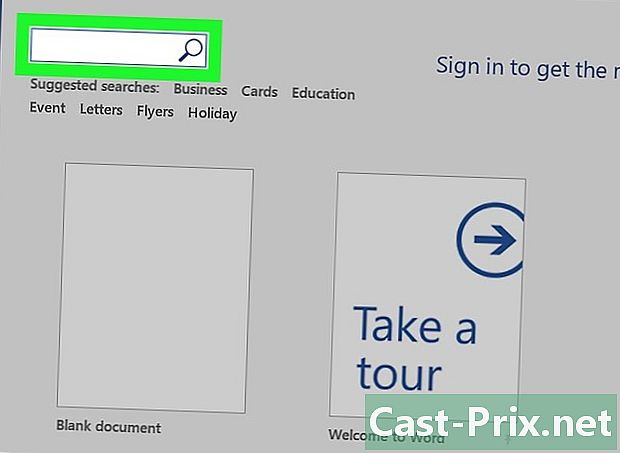
Αναζητήστε ένα πρότυπο. Κάντε κύλιση προς τα κάτω στην αρχική σελίδα του Microsoft Word για να βρείτε ένα πρότυπο ή πληκτρολογήστε ένα ερώτημα στη γραμμή αναζήτησης στο επάνω μέρος της σελίδας για να δείτε τα αποτελέσματα.- Για παράδειγμα, εάν αναζητάτε πρότυπα για τον προϋπολογισμό, πληκτρολογήστε "προϋπολογισμός" στη γραμμή αναζήτησης.
- Για να βρείτε πρότυπα, πρέπει να είστε συνδεδεμένοι στο Internet.
-
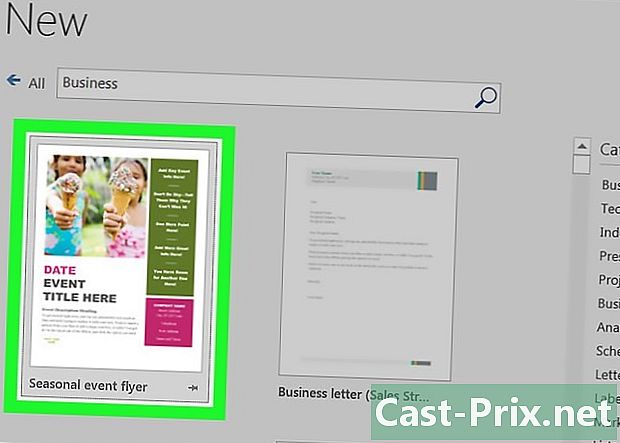
Επιλέξτε ένα πρότυπο. Κάντε κλικ στο πρότυπο που θέλετε να χρησιμοποιήσετε για να το ανοίξετε σε ένα παράθυρο όπου μπορείτε να κοιτάξετε πιο προσεκτικά. -

Κάντε κλικ στο δημιουργήσετε. Αυτή η επιλογή βρίσκεται στα δεξιά της προεπισκόπησης μοντέλου και ανοίγει σε ένα νέο έγγραφο του Word. -
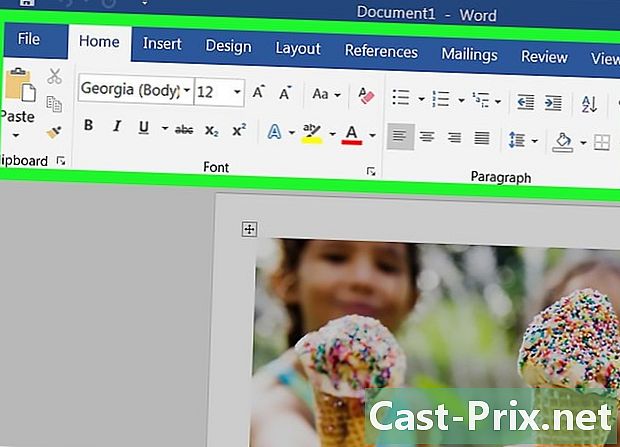
Επεξεργαστείτε το πρότυπο. Τα περισσότερα μοντέλα έχουν ένα δείγμα e που μπορείτε να αντικαταστήσετε διαγράφοντάς το και στη συνέχεια πληκτρολογώντας το δικό σας e.- Μπορείτε επίσης να αλλάξετε τη διάταξη πολλών προτύπων (όπως γραμματοσειρά, χρώμα και μέγεθος e) χωρίς να επηρεαστεί η αρχική εμφάνιση του προτύπου.
-

Αποθηκεύστε το έγγραφό σας. Κάντε κλικ στο αρχείο στην επάνω αριστερή πλευρά της σελίδας, επιλέξτε Αποθήκευση ως, κάντε διπλό κλικ σε μια τοποθεσία αποθήκευσης, πληκτρολογήστε το όνομα του εγγράφου σας και κάντε κλικ ρεκόρ.- Την επόμενη φορά που θέλετε να ανοίξετε ξανά αυτό το έγγραφο, μεταβείτε στο φάκελο όπου το αποθηκεύσατε και κάντε διπλό κλικ σε αυτό.
Μέθοδος 2 Επιλέξτε ένα πρότυπο σε Mac
-

Ανοίξτε το Microsoft Word. Κάντε διπλό κλικ στο εικονίδιο της εφαρμογής Word που μοιάζει με ένα λευκό "W" σε μπλε φόντο. Ανάλογα με τις ρυθμίσεις σας, αυτό θα ανοίξει ένα νέο έγγραφο ή θα εμφανίσει την κύρια σελίδα του Word.- Αν ανοίξει η αρχική σελίδα του Word, μεταβείτε στο βήμα "Βρείτε ένα πρότυπο".
-
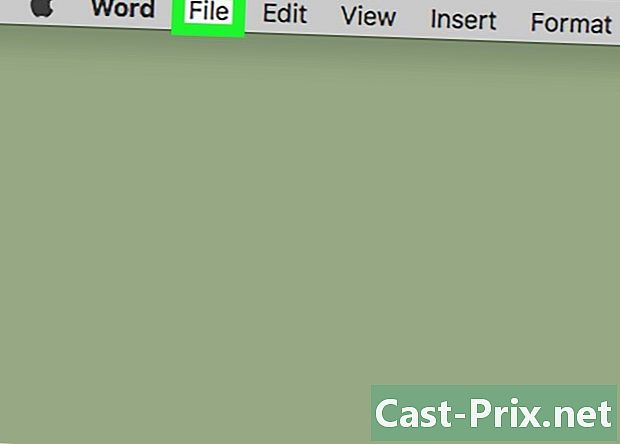
Κάντε κλικ στο αρχείο. Αυτό το στοιχείο βρίσκεται στο επάνω αριστερό μέρος της οθόνης και ανοίγει ένα αναπτυσσόμενο μενού. -

Επιλέξτε Νέα από πρότυπο. Αυτή η επιλογή βρίσκεται στο επάνω μέρος του αναπτυσσόμενου μενού αρχείο. Κάντε κλικ σε αυτό για να ανοίξετε τη συλλογή προτύπων. -

Αναζητήστε ένα πρότυπο. Μετακινηθείτε στα διαθέσιμα πρότυπα για να δείτε τις προκαθορισμένες επιλογές ή πληκτρολογήστε έναν όρο αναζήτησης στην αποκλειστική γραμμή στην επάνω δεξιά πλευρά της σελίδας.- Για παράδειγμα, για να βρείτε πρότυπα τιμολογίων, πληκτρολογήστε "τιμολόγιο" στη γραμμή αναζήτησης.
- Πρέπει να είστε συνδεδεμένοι στο Internet για να αναζητήσετε πρότυπα.
-

Επιλέξτε ένα μοντέλο. Κάντε κλικ σε ένα πρότυπο για να ανοίξετε ένα παράθυρο προεπισκόπησης του επιλεγμένου προτύπου. -
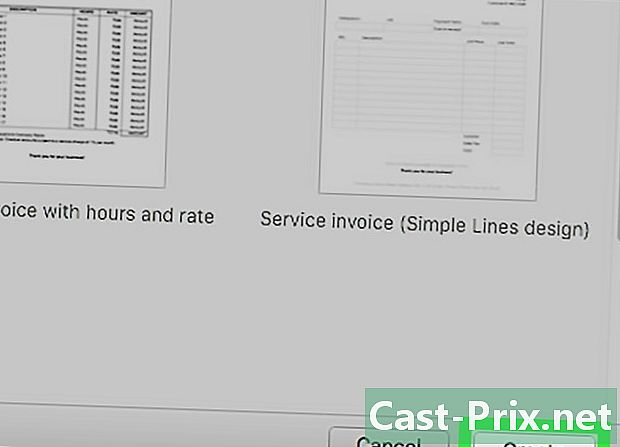
Κάντε κλικ στο ανοιχτό. Αυτή η επιλογή είναι στο παράθυρο προεπισκόπησης και ανοίγει το μοντέλο ως νέο έγγραφο. -
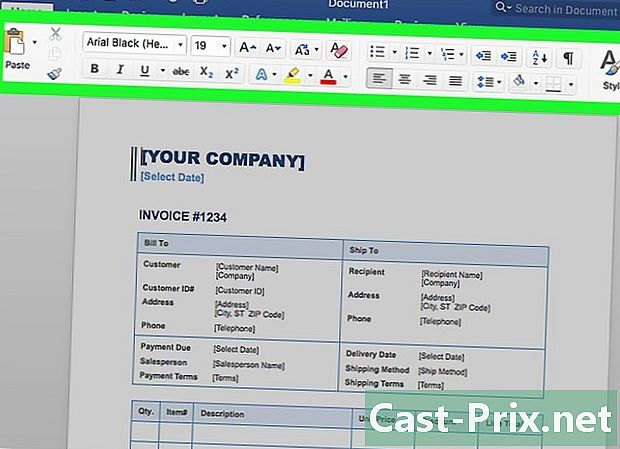
Επεξεργαστείτε το πρότυπο. Στα περισσότερα μοντέλα, θα βρείτε ένα δείγμα e που μπορείτε να αντικαταστήσετε με το δικό σας περιεχόμενο.- Μπορείτε επίσης να αλλάξετε τη διάταξη των περισσότερων προτύπων (όπως γραμματοσειρά, χρώμα ή μέγεθος e) χωρίς να τα καταστρέψετε.
-
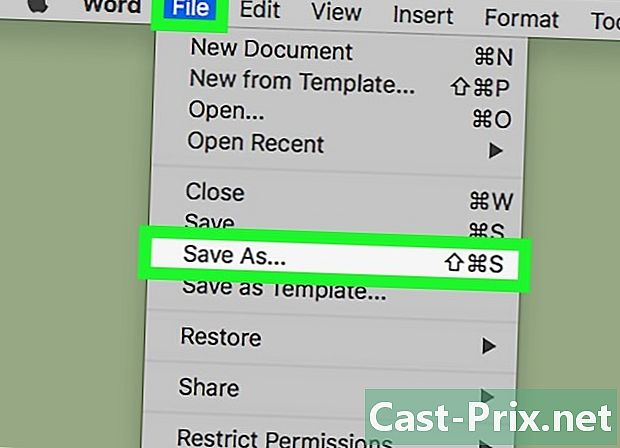
Αποθηκεύστε το έγγραφό σας. Κάντε κλικ στο αρχείο > Αποθήκευση ως, πληκτρολογήστε το όνομα που θέλετε να δώσετε στο έγγραφό σας και επιλέξτε ρεκόρ.
Μέθοδος 3 Εφαρμόστε ένα πρότυπο σε ένα υπάρχον έγγραφο στα Windows
-
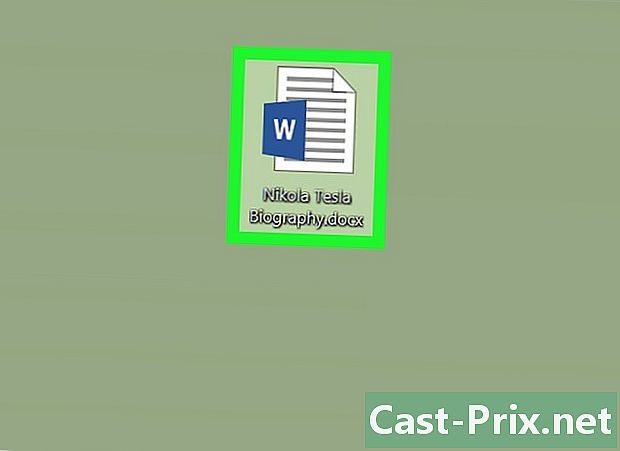
Ανοίξτε το έγγραφο του Microsoft Word. Κάντε διπλό κλικ στο έγγραφο στο οποίο θέλετε να εφαρμόσετε το πρότυπο.- Αυτό το τέχνασμα λειτουργεί μόνο για μοντέλα που ανοίχτηκαν πρόσφατα. Εάν δεν έχετε ανοίξει πρόσφατα το μοντέλο που θέλετε να χρησιμοποιήσετε, ανοίξτε το και κλείστε το πριν προχωρήσετε.
-
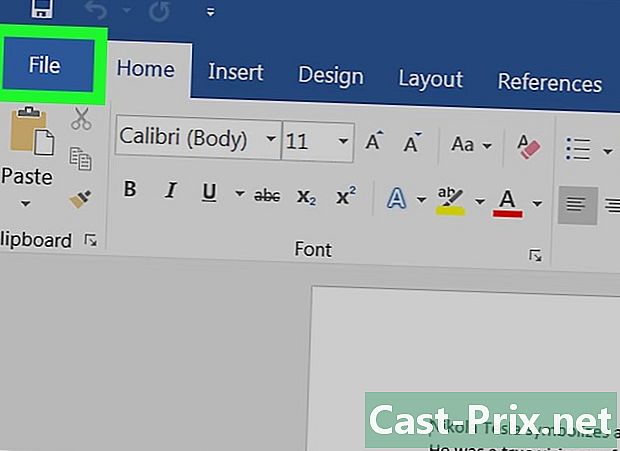
Κάντε κλικ στο αρχείο. Αυτή η επιλογή βρίσκεται στο επάνω αριστερό μέρος της σελίδας. -

Επιλέξτε επιλογές. επιλογές βρίσκεται στο κάτω αριστερό μέρος της σελίδας αρχείο. -

Μεταβείτε στην καρτέλα συμπληρώματα. Αυτή η καρτέλα βρίσκεται στο αριστερό παράθυρο του παραθύρου επιλογές. -
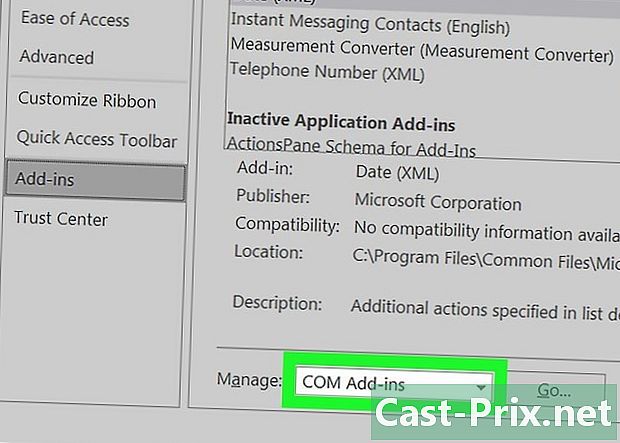
Κάντε κλικ στο αναπτυσσόμενο πεδίο διαχείριση. Βρίσκεται στο κάτω μέρος της σελίδας συμπληρώματα και ανοίγει ένα αναπτυσσόμενο μενού. -
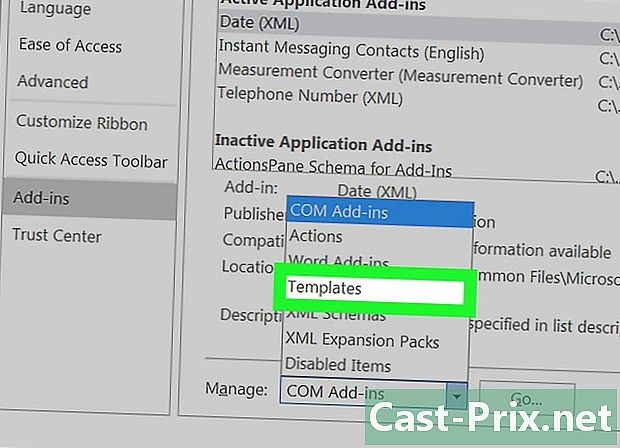
Επιλέξτε μοντέλα. Αυτή η επιλογή είναι στη μέση του αναπτυσσόμενου μενού. -

Κάντε κλικ στο εμβέλεια. Το κουμπί κινήσει είναι στα δεξιά του πεδίου με το αναπτυσσόμενο πεδίο διαχείριση. -
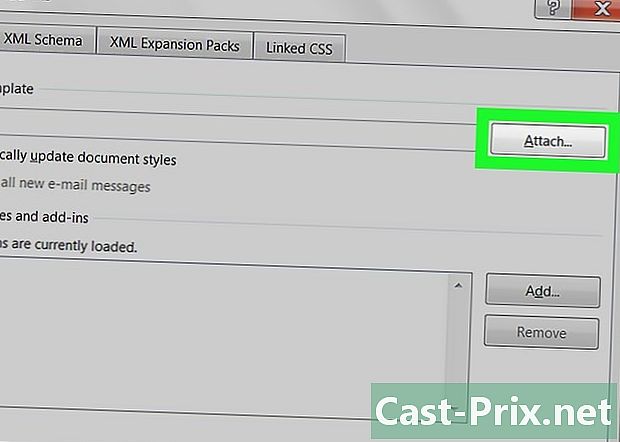
Επιλέξτε γραβάτα. Αυτή η επιλογή βρίσκεται στο επάνω δεξιό μέρος της σελίδας. -

Επιλέξτε ένα πρότυπο. Κάντε κλικ στο μοντέλο που θέλετε να χρησιμοποιήσετε. -
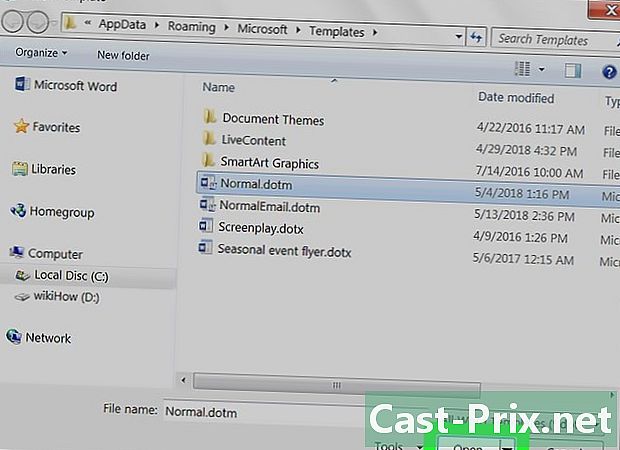
Κάντε κλικ στο ανοιχτό. ανοιχτό βρίσκεται στο κάτω μέρος του παραθύρου μοντέλα και ανοίγει το επιλεγμένο πρότυπο. -
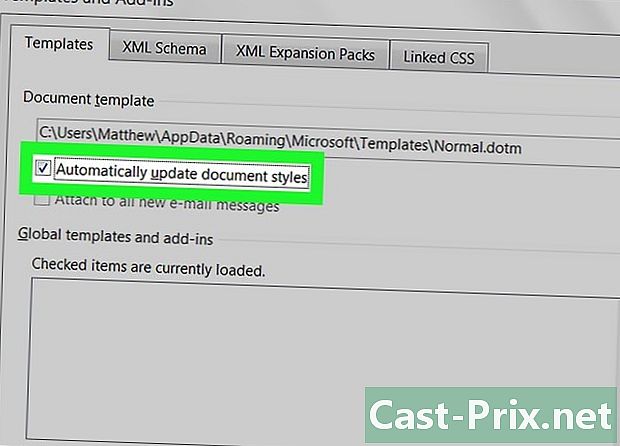
Ελέγξτε το κουτί Αυτόματη ενημέρωση των στυλ εγγράφων. Αυτό το πλαίσιο βρίσκεται κάτω από το όνομα του μοντέλου στο επάνω μέρος της σελίδας. -

Κάντε κλικ στο OK στο κάτω μέρος του παραθύρου. Η διάταξη του προτύπου σας θα εφαρμοστεί στο έγγραφο. -
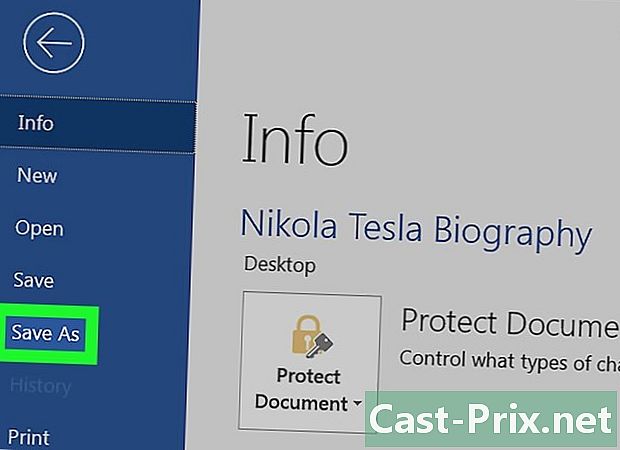
Αποθηκεύστε το έγγραφό σας. Κάντε κλικ στο αρχείο στην επάνω αριστερή πλευρά της σελίδας, επιλέξτε Αποθήκευση ως, κάντε διπλό κλικ σε μια τοποθεσία αποθήκευσης, πληκτρολογήστε το όνομα του εγγράφου σας και κάντε κλικ ρεκόρ.
Μέθοδος 4 Εφαρμογή πρότυπου σε υπάρχον έγγραφο σε Mac
-
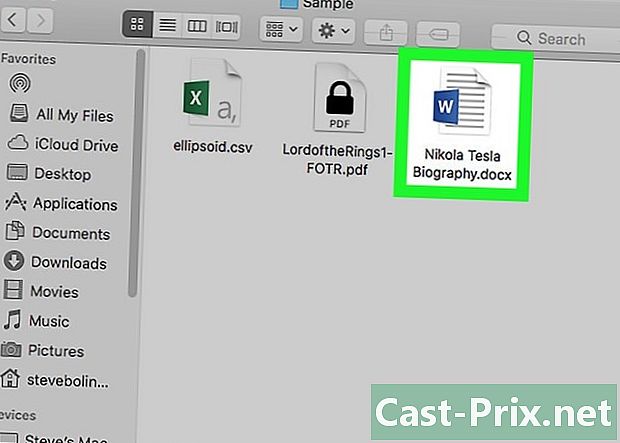
Ανοίξτε το έγγραφο του Microsoft Word. Κάντε διπλό κλικ στο έγγραφο που θέλετε να ανοίξετε.- Αυτό θα λειτουργήσει μόνο για μοντέλα που έχουν ανοιχτεί πρόσφατα. Εάν δεν έχετε ανοίξει πρόσφατα το μοντέλο που θέλετε να χρησιμοποιήσετε, ανοίξτε και κλείστε το πρώτα πριν συνεχίσετε.
-
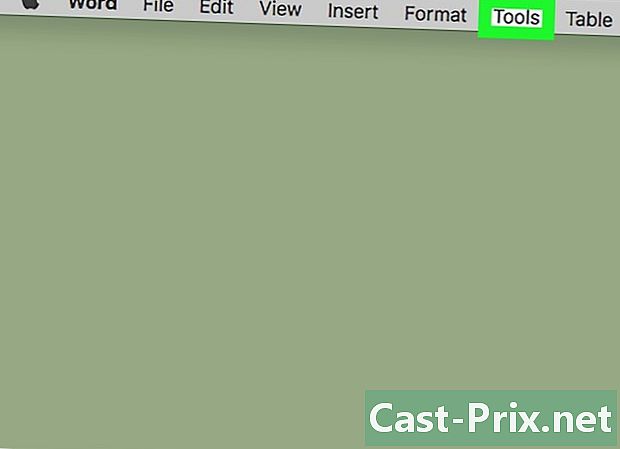
Κάντε κλικ στο εργαλεία. Αυτή η επιλογή βρίσκεται στην αριστερή πλευρά της γραμμής μενού του Mac. Κάντε κλικ σε αυτό για να ανοίξετε ένα αναπτυσσόμενο μενού.- Εάν δεν βλέπετε την επιλογή εργαλεία, κάντε κλικ στο παράθυρο του Microsoft Word για να εμφανιστεί.
-
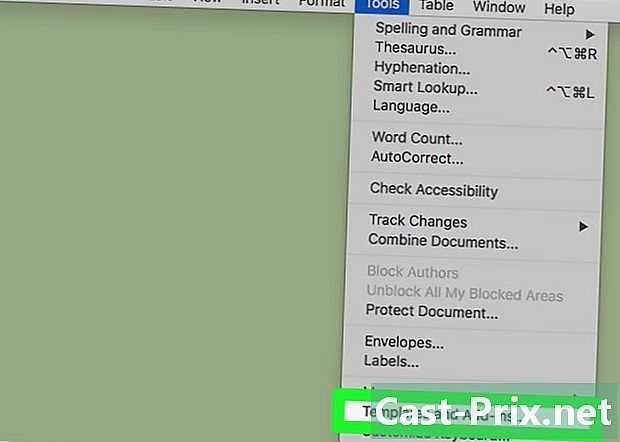
Επιλέξτε Μοντέλα και συμπληρώματα. Θα βρείτε αυτήν την επιλογή στο κάτω μέρος του αναπτυσσόμενου μενού. Κάντε κλικ σε αυτό για να ανοίξετε ένα παράθυρο. -
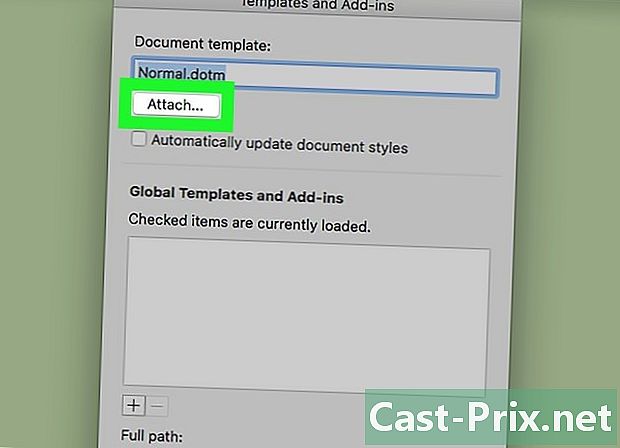
Κάντε κλικ στο γραβάτα. γραβάτα βρίσκεται στο παράθυρο Μοντέλα και συμπληρώματα. -
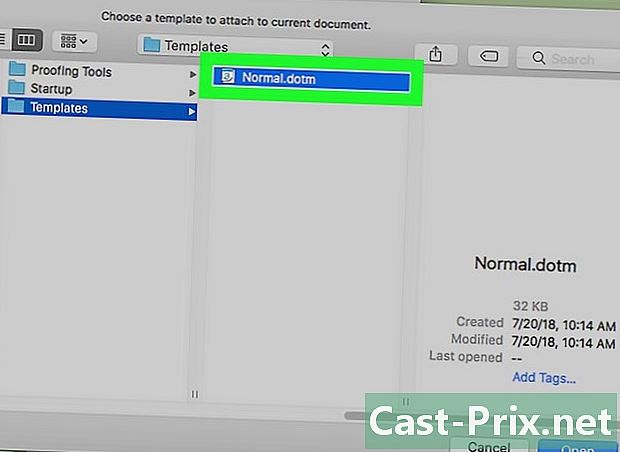
Επιλέξτε ένα μοντέλο. Κάντε κλικ στο πρότυπο που θέλετε να εφαρμόσετε στο έγγραφό σας. -

Κάντε κλικ στο ανοιχτό. Η διάταξη του προτύπου θα εφαρμοστεί στο έγγραφό σας. -
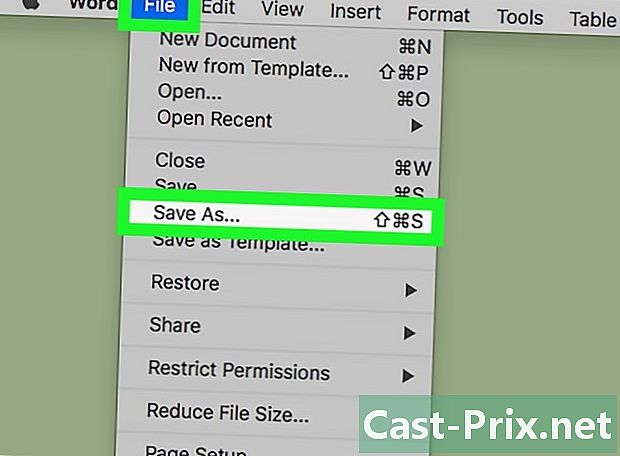
Αποθηκεύστε το έγγραφό σας. Κάντε κλικ στο αρχείο > Αποθήκευση ως, πληκτρολογήστε ένα όνομα για το έγγραφό σας και πατήστε ρεκόρ.
Μέθοδος 5 Δημιουργήστε ένα πρότυπο στα Windows
-
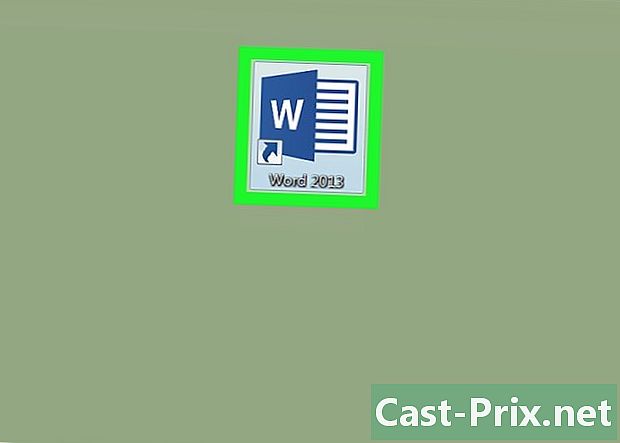
Ανοίξτε το Microsoft Word. Κάντε διπλό κλικ στο εικονίδιο του Microsoft Word που μοιάζει με λευκό "W" σε σκούρο μπλε φόντο.- Εάν θέλετε να δημιουργήσετε ένα πρότυπο από ένα υπάρχον έγγραφο, κάντε διπλό κλικ στο έγγραφο και μεταβείτε στο βήμα "Επεξεργασία του εγγράφου".
-

Κάντε κλικ στο μοντέλο Κενό έγγραφο. Θα το βρείτε στο επάνω αριστερό μέρος του παραθύρου του Word. -

Επεξεργαστείτε το έγγραφο. Οποιεσδήποτε αλλαγές διάταξης που κάνετε (για παράδειγμα, απόσταση, μέγεθος ή γραμματοσειρά) θα ισχύουν για το μοντέλο σας.- Εάν δημιουργήσετε ένα πρότυπο από ένα υπάρχον έγγραφο, ίσως δεν χρειάζεται να επεξεργαστείτε τίποτα.
-
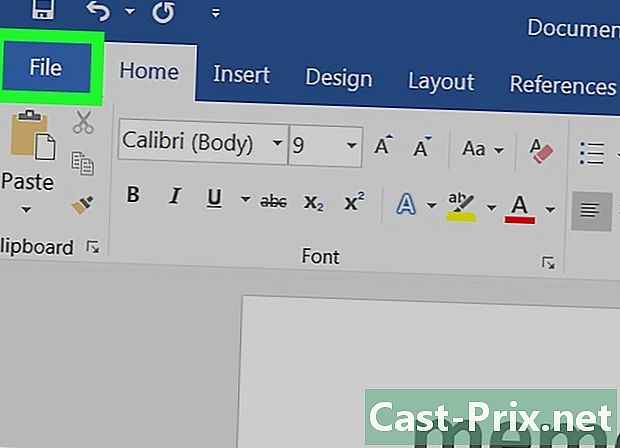
Κάντε κλικ στο αρχείο. Αυτή η καρτέλα βρίσκεται στο επάνω αριστερό μέρος της σελίδας. -
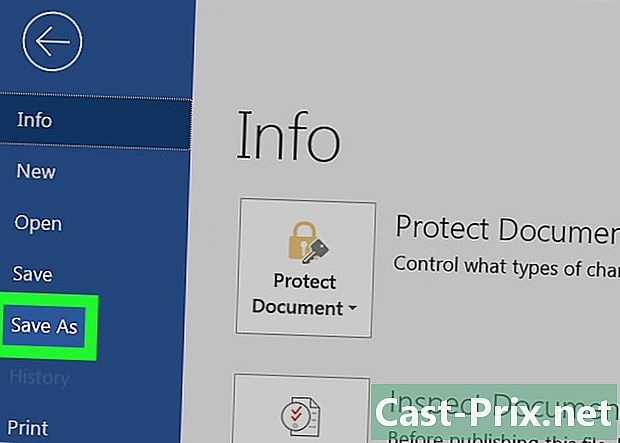
Επιλέξτε Αποθήκευση ως. Αυτή η επιλογή βρίσκεται στην κορυφή του παραθύρου conuelle αρχείο. -
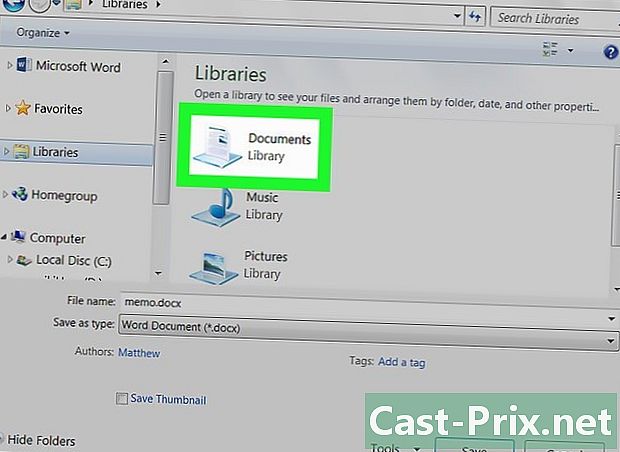
Επιλέξτε μια τοποθεσία δημιουργίας αντιγράφων ασφαλείας. Κάντε διπλό κλικ σε ένα φάκελο ή αποθηκεύστε την τοποθεσία για να αποθηκεύσετε το πρότυπο. -
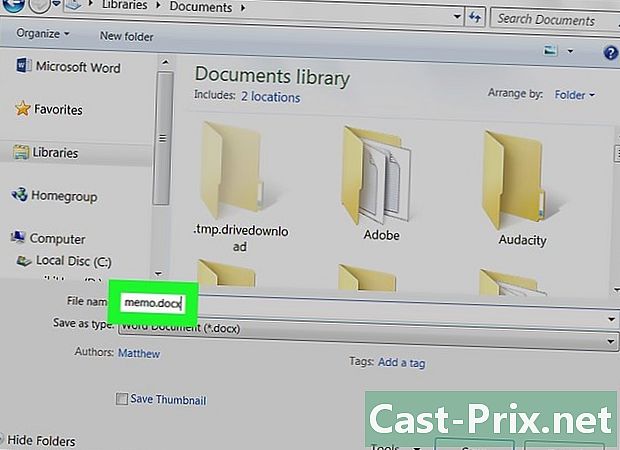
Μετονομάστε το μοντέλο σας. Πληκτρολογήστε το όνομα που θέλετε να δώσετε στο μοντέλο σας. -
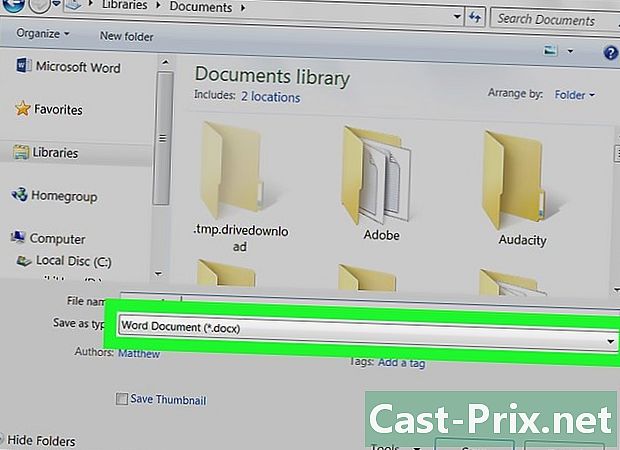
Ξετυλίξτε το πεδίο τύπος. Είναι κάτω από το πεδίο που είναι αφιερωμένο στο όνομα του αρχείου. Κάντε κλικ σε αυτό για να ανοίξετε ένα αναπτυσσόμενο μενού. -
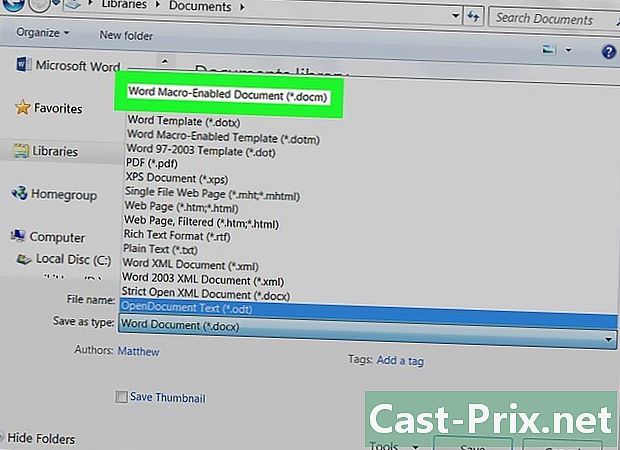
Κάντε κλικ στο Πρότυπο λέξης. Αυτή η επιλογή βρίσκεται στο επάνω μέρος του αναπτυσσόμενου μενού.- Εάν εισάγετε μακροεντολές στο έγγραφό σας, μπορείτε επίσης να κάνετε κλικ Πρότυπα λέξεων που υποστηρίζουν μακροεντολές.
-

Επιλέξτε ρεκόρ. Αυτό το κουμπί βρίσκεται στο κάτω δεξί μέρος του παραθύρου και σας επιτρέπει να αποθηκεύσετε το πρότυπο.- Εάν θέλετε, θα μπορείτε να εφαρμόσετε το πρότυπο σε άλλα έγγραφα.
Μέθοδος 6 Δημιουργήστε ένα πρότυπο για Mac
-
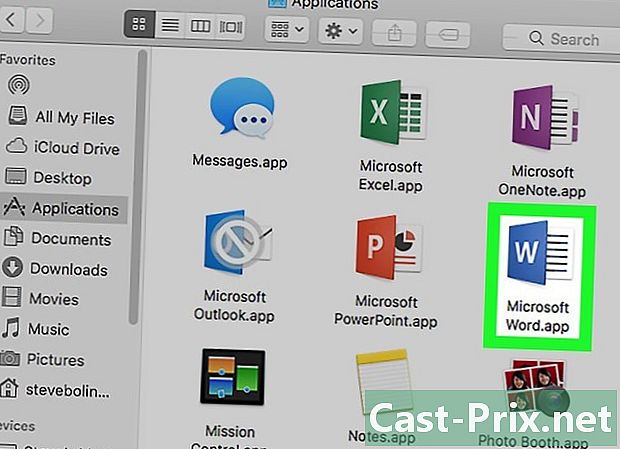
Ανοίξτε το Microsoft Word. Για να ανοίξετε την εφαρμογή, κάντε διπλό κλικ στο λευκό εικονίδιο "W" σε σκούρο μπλε φόντο.- Για να δημιουργήσετε ένα πρότυπο από ένα υπάρχον έγγραφο, κάντε διπλό κλικ στο συγκεκριμένο έγγραφο και αμέσως προχωρήστε στο βήμα "Επεξεργασία του εγγράφου".
-
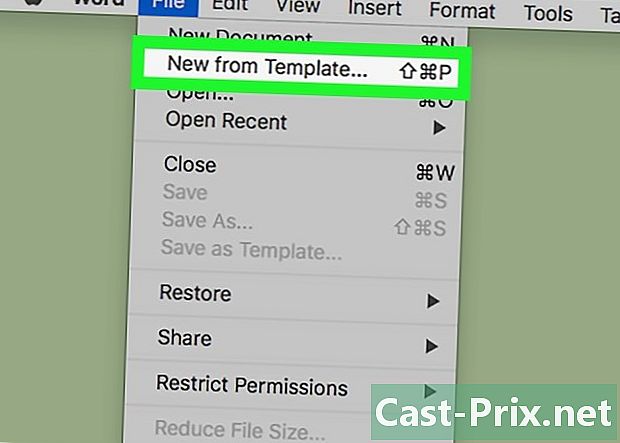
Μεταβείτε στην καρτέλα νέος. η καρτέλα νέος βρίσκεται στην επάνω αριστερή γωνία της αρχικής σελίδας.- Εάν δεν υπάρχει αρχική σελίδα, μεταβείτε στην καρτέλα αρχείο στη συνέχεια κάντε κλικ στο κουμπί Νέα από πρότυπο.
-

Επιλέξτε το μοντέλο Κενό έγγραφο. Μοιάζει με ένα λευκό πλαίσιο και σας επιτρέπει να δημιουργήσετε ένα νέο έγγραφο του Word. -
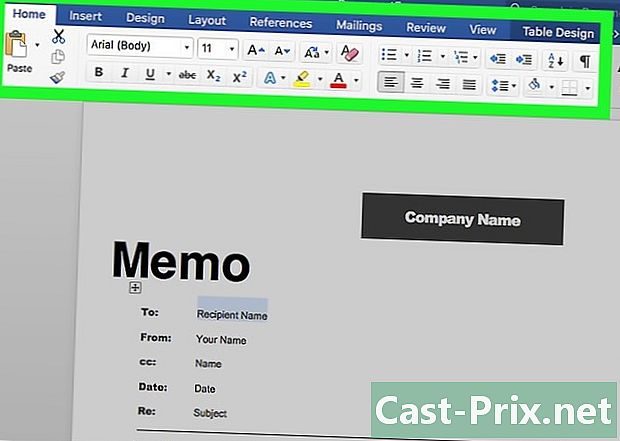
Επεξεργαστείτε το έγγραφο. Οι αλλαγές διάταξης που κάνετε (για παράδειγμα, απόσταση, μέγεθος ή γραμματοσειρά) θα ισχύουν για το μοντέλο σας.- Δεν θα χρειαστεί να αλλάξετε τίποτα εάν δημιουργήσετε ένα πρότυπο από ένα υπάρχον έγγραφο.
-

Κάντε κλικ στο αρχείο. Αυτή η επιλογή βρίσκεται στο επάνω αριστερό μέρος της σελίδας. -
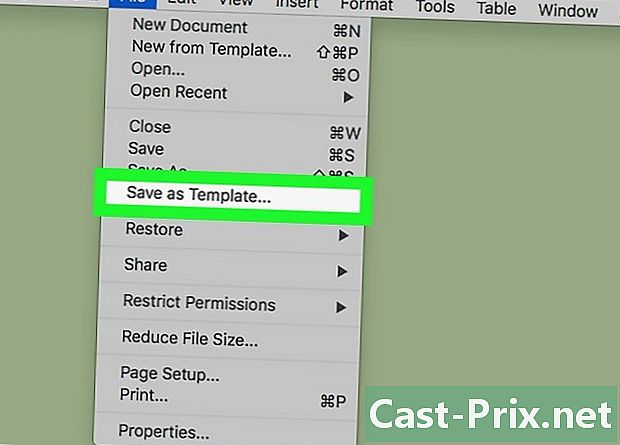
Επιλέξτε Αποθηκεύστε ως πρότυπο. η επιλογή Αποθηκεύστε ως πρότυπο βρίσκεται στο αναπτυσσόμενο μενού αρχείο. -
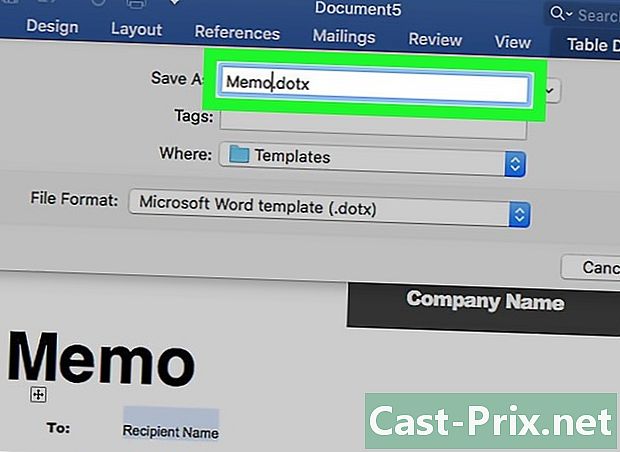
Καταχωρίστε ένα όνομα για το μοντέλο σας. Πληκτρολογήστε το όνομα που θέλετε να δώσετε στο μοντέλο σας. -
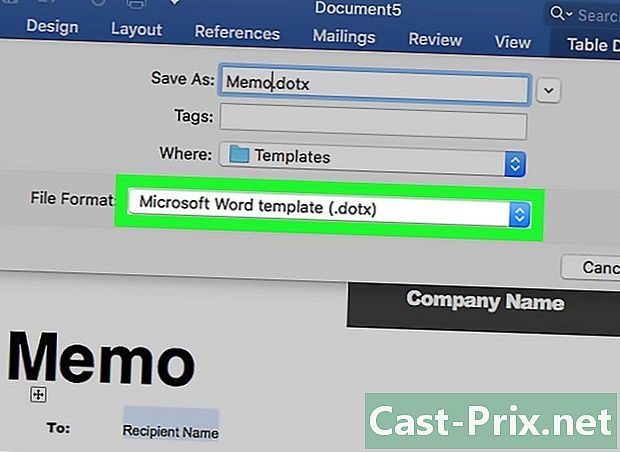
Τραβήξτε προς τα κάτω το μενού Μορφή αρχείου. Βρίσκεται στο κάτω μέρος του παραθύρου και ανοίγει ένα αναπτυσσόμενο μενού. -
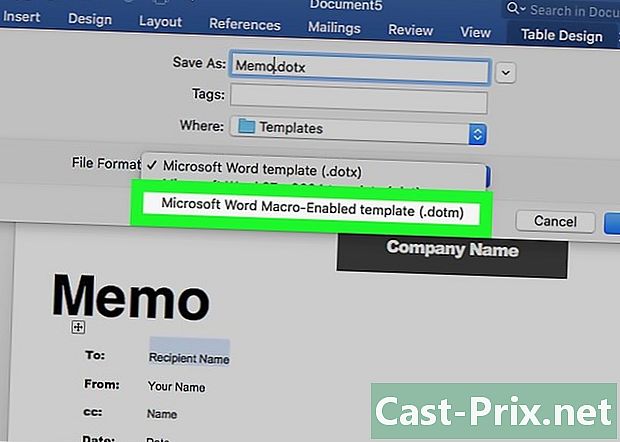
Κάντε κλικ στο Πρότυπο του Microsoft Word . Αυτή η επιλογή βρίσκεται στο αναπτυσσόμενο μενού και ακολουθείται από την επέκταση ".dotx".- Επιλέξτε Πρότυπο του Microsoft Word που υποστηρίζει μακροεντολές εάν τοποθετείτε μακροεντολές στο έγγραφό σας.
-
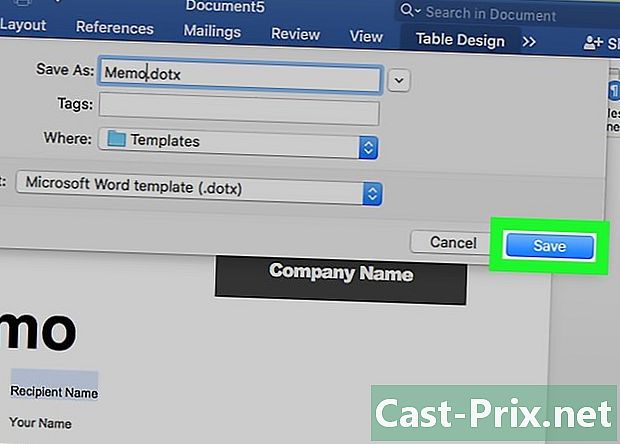
Κάντε κλικ στο ρεκόρ. Αυτό είναι το μπλε κουμπί στο κάτω μέρος του παραθύρου. Κάντε κλικ σε αυτό για να αποθηκεύσετε το πρότυπο.- Μπορείτε να εφαρμόσετε το πρότυπο σε άλλα έγγραφα, αν θέλετε.
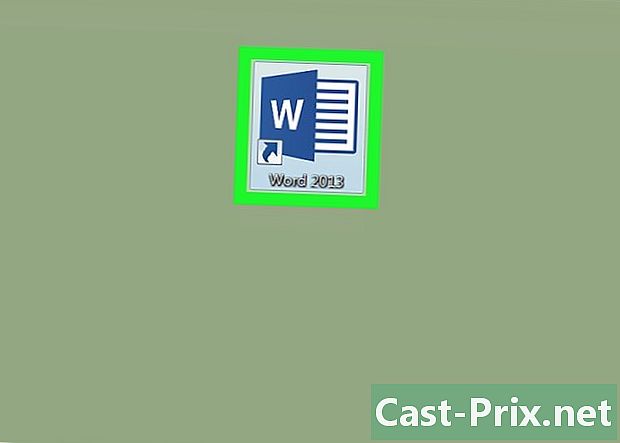
- Τα πρότυπα είναι ιδιαίτερα χρήσιμα για τη δημιουργία τιμολογίων ή φυλλαδίων.
- Δεν χρειάζεται να πληρώνετε για τα μοντέλα.